Thực hiện chấm công
Tóm tắt bài viết
1. Bấm Vào Ca – Ra ca trên điện thoại
Bước 1: Tại mục Làm việc -> nhấn VÀO CA
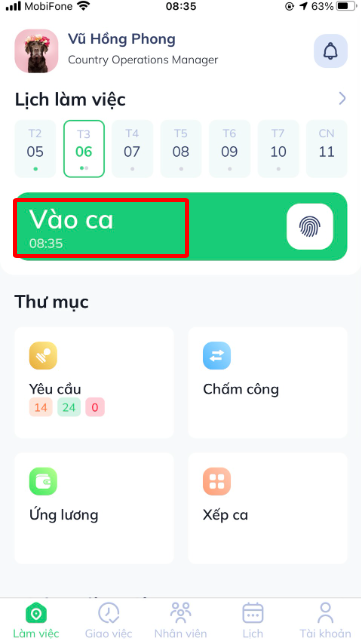
Bước 2: Bấm Cấp phép -> OK -> Chọn Cho phép khi dùng ứng dụng hoặc Luôn luôn
Bước 3: Chọn Ca làm mà bạn làm việc -> bấm Xác nhận
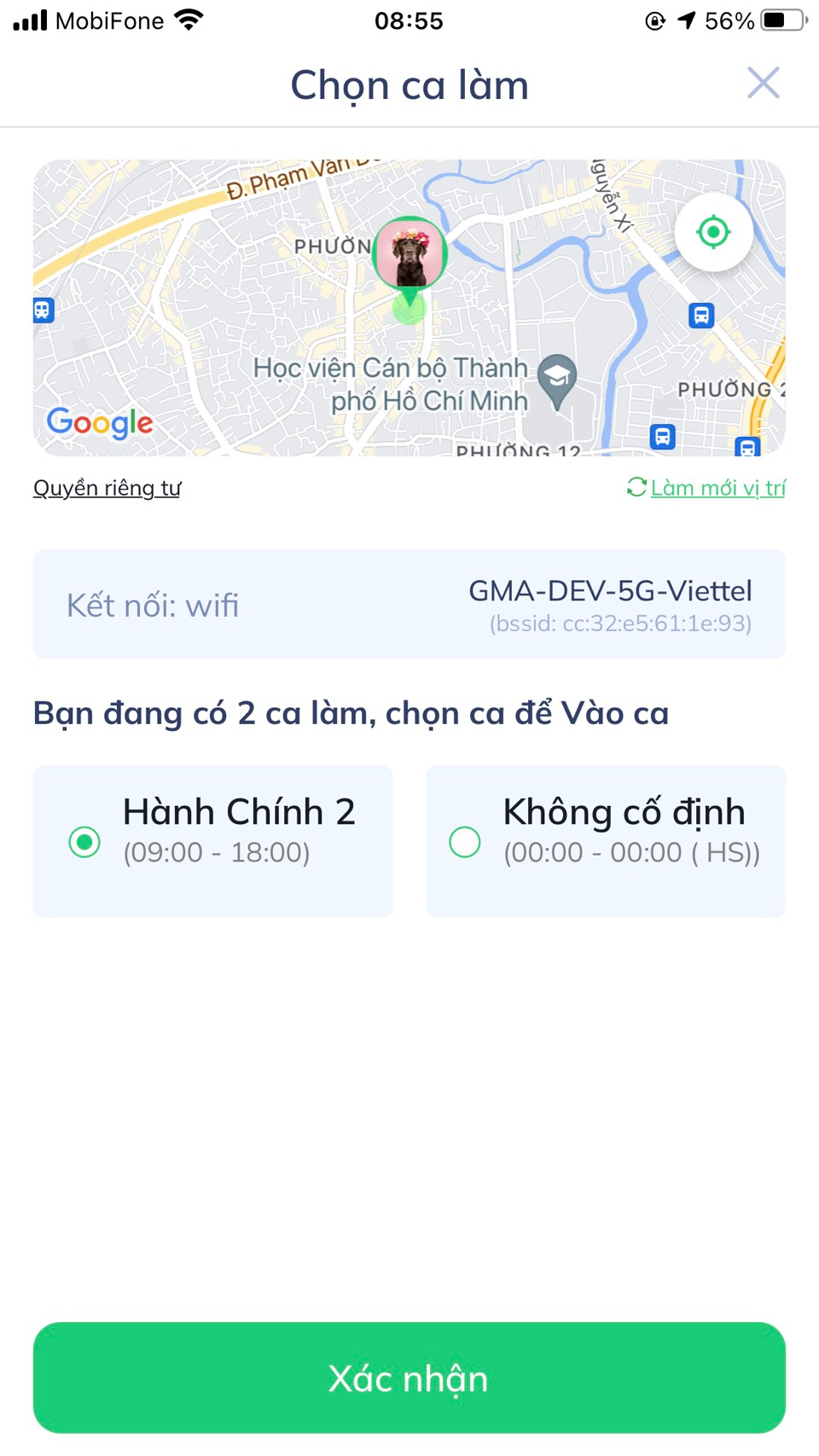
Ghi chú:
- Trong trường hợp bạn chấm công trễ/sớm thì hệ thống sẽ yêu cầu bạn nhập lý do. Bạn có thể không cần nhập mà chỉ cần nhấn Xác nhận để hoàn tất).
- Khi bạn bấm nút Vào Ca thành công, nút Ra ca sẽ xuất hiện.
- Cấp phép chỉ yêu cầu vào lần đầu tiên khi bạn mới chấm công, hoặc trong trường hợp bạn xoá ứng dụng và cài đặt lại.
- Tanca đảm bảo rằng mọi dữ liệu chấm công Vào/Ra thỏa yêu cầu hoặc không thỏa yêu cầu đều được hệ thống ghi nhận tại Lịch sử chấm công.
2. Các kịch bản chấm công:
Dưới đây là 1 vài kịch bản ví dụ:
TH 1: Ca làm cá nhân
Trong trường hợp nhân viên không có Ca làm nào, hoặc họ vẫn đến nơi làm việc dù không có Lịch công (vì lý do nào đó) thì nhân viên vẫn có thể chấm công và hệ thống vẫn sẽ ghi nhận lại dữ liệu chấm công. Khi bạn sắp xếp lại Lịch công (ca làm) cho nhân viên, dữ liệu chấm công sẽ tự động được ghi nhận để chấm công cho bạn
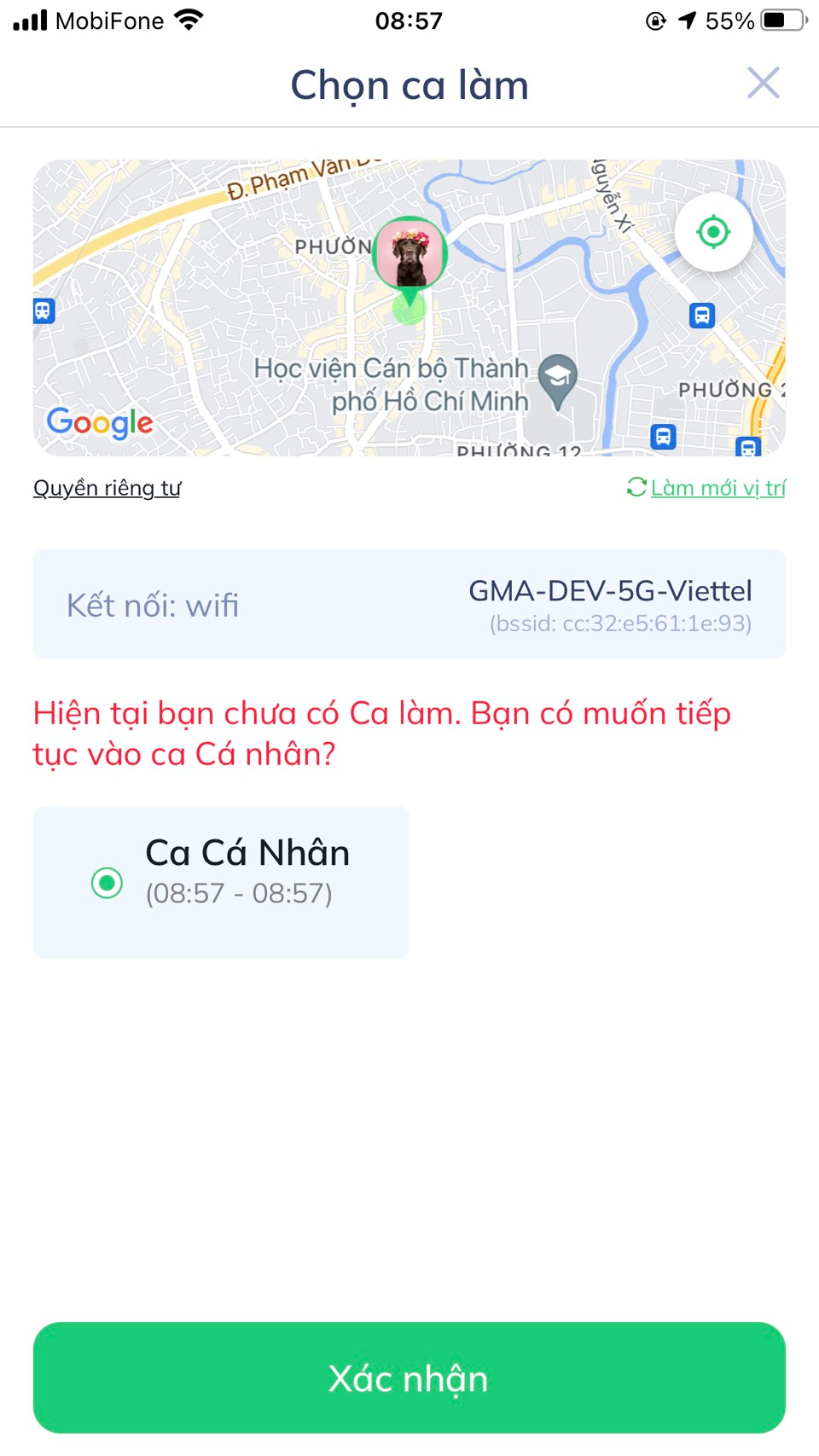
TH 2: Trường hợp yêu cầu chấm công bằng Wifi:
Trường hợp nhân viên chấm công bằng Wifi, nhưng không phải Wifi chỉ định hoặc sử dụng 3G họ sẽ không thể chấm công. Hệ thống sẽ thông báo những Wifi mà nhân viên được phép chấm công.
=> Nhân viên truy cập vào đúng các wifi trong thông báo, hoặc liên hệ Quản lý hỗ trợ
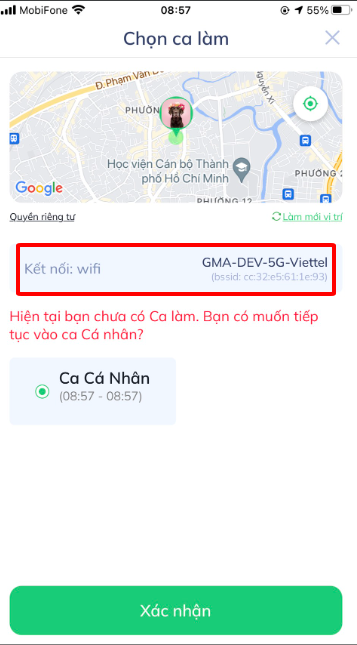
TH3: Trường hợp yêu cầu chấm công bằng GPS:
Trường hợp nhân viên chấm công xa hơn vị trí định vị chỉ định, hệ thống sẽ thông báo vị trí của nhân viên so với vị trí chỉ định.
=> Nhân viên thao tác Bấm vào đây như hướng dẫn trên thông báo -> mở lại App để chấm công thành công
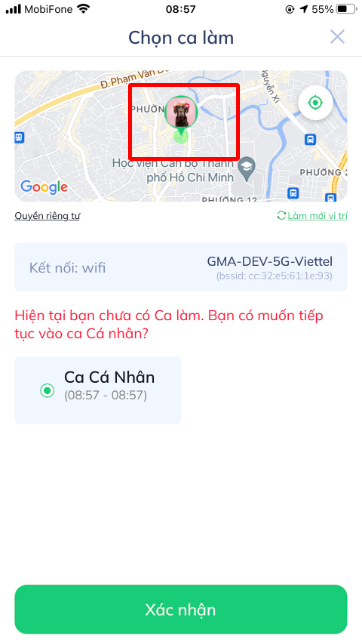
Lưu ý:
- Khi chấm công dữ liệu sẽ lên trực tuyến. Mọi dữ liệu chấm công sẽ không bị mất đi.
- Tuy nhiên các dữ liệu chấm công hợp lệ sẽ hiển thị lên bảng chấm công. Ví dụ một nhân viên chấm công ngoài giờ cho phép vào hoặc cho phép ra sẽ không xuất hiện trên bảng chấm công. Hoặc một nhân viên không có ca làm những vẫn chấm công sẽ không hiển thị trên bảng chẩm công và không được tính công.
- Chỉ có những nhân viên thực hiện đủ thao tác chấm công Vào ca và Ra ca thì mới được tính công.
